| �鿴: 23753 | �ظ�: 717 | ||
| �������� ����������257�Σ�����silentyang2���ӽ�� 200 �� | ||
| �������� 6 �� KEPI �����������в鿴 | ||
| ��ǰֻ��ʾ����ָ�������Ļ������������鿴����������л��� | ||
[��Դ]
���̡̳�wordͨ��������ʹ�ü���
|
||
|
Ŀ¼ ��һ���� ���ִ������� 1 1. ȥ��ҳü�ĺ��߷������� 1 2. ��WORD�п���ѡ������ 1 3. ��WORDʵ�ֿ��ٸ���ɾ�� 1 4. ���WORD�ĵ��ж���Ŀ��� 2 5. ͬʱ�������д�WORD�ĵ� 2 6. ���������ĵ����� 2 7. �༭���ļ������� 2 8. ȡ���������������ij������� 3 9. ����WORD�������Ĭ���ļ��� 3 10. ��WORD�п������뺺��ƫ�Բ��� 4 11. ��WORD��������ת��ΪEXCEL���� 4 12. �ɴ�WORD�ĵ��е�ͼƬ 4 13. ��WORDXP��������� 4 14. ���������д���� 5 15. ��WORD�ĵ��в���MP3�ļ� 5 16. ��Ӣ��״̬�¿����������ı����� 6 17. ΪWORD����С���� 6 18. �һ�WORD�еIJ˵��� 7 19. WORDҲ�ܡ��Զ���͡� 7 20. Ԥ��ʱ�ɱ༭�ĵ� 7 21. ���ɱ���OFFICEXP���û����Ի����� 8 22. ��WORD�п��١�ճ���� 8 23. ����ת��Ӣ����ĸ�Ĵ�Сд 8 24. ����WORD��������� 9 25. ���ٴ�ӡWORDXP�Ŀ�ݼ��б� 9 26. ��ʽ����ɫҲ�ܱ� 9 27. ѹ��WORD2002�ĵ��е�ͼƬ 10 28. ������������� 10 29. ����WORD�������»��ߵĺ��� 11 30. ��WORD���ü���������ݽ����滻 11 31. WORD2000/XP�ܹ����㼴�� 11 32. ȡ��WORD�ĵ��еij����� 12 33. �ر�ƴд������ 12 34. ʹ��F1��F12����WORD��������� 13 35. WORD2002�С�б�ߡ���ʹ�ü��� 14 36. ��WORD��ʵ�ֵ���ճ�� 14 37. �̶���ʾWORD�����еı�ͷ��Ŀ 14 38. ��WORD���ɻ��� 15 39. ����WORD�Ҽ��˵� 15 40. ������������Զ��仯 16 41. ��ν�ͼƬ�Ƶ����ʵ�λ�� 16 42. ����WORD�ʵ���з��� 17 43. ���ñ�����������ֽ 17 44. ��WORDΪ�����еĺ��ֱ�ע���� 18 45. ���ٽ���ҳ�е�ͼƬ���뵽WORD�ĵ��� 18 46. ���á�������ѧӢ�� 18 47. ��WORD�д����Զ���ҳ���� 19 48. ��WORD�п��ټ��� 19 49. �ڶ��WORD�ĵ��������л� 20 50. ����ҳ�����Դ�����ճ����WORD�� 20 51. WORD���������� 20 52. ��F4���ظ������ַ���ͼ�� 20 53. ��WORD�о�ȷ�ƶ����� 21 54. ��WORD�ĵ���ԭ�����֡� 21 55. һ�α����رն��WORD�ĵ� 22 56. ��WORD�п��������Ȧ���� 22 57. �á�ƴ��ָ�ϡ���ʶ��Ƨ�ֵĶ��� 22 58. ������ӡWORD��EXCEL�ļ� 23 59. ��ҳ�Ŵӡ�1����ʼ 23 60. WORD2002�ĵ�Ŀ¼����ȡ 23 61. WORDҲ�ܲ�ũ�� 24 62. ��WORD�����п��ٸ��ƹ�ʽ 24 63. ��WORD�����뷨��ʾ�����Զ���ʧ 25 64. ��WORD��ͬʱ�༭�ĵ��IJ�ͬ���� 25 65. ��ΰ��ҵ�WORD�ļ����JPGͼƬ�� 26 66. ��ע���� 26 67. ȥ��WORD�ж���Ŀո��� 26 68. WORD�е���Ŀ���źͱ�Ŷ༶����������� 28 69. ����ʽ���ʽ�����Ű��е����� 30 70. ��WORD����ת����EXCEL�ĵ� 31 71. WORD������ʵ�����е��Զ���䡣 32 �ڶ����� WORDʵս 35 �����Ծ� 35 ��1��ҳ������ 35 ��2�������ܷ��� 35 ��3��ģ������ú�ʹ�� 36 ��4������������ 37 ��5���Ʊ�λ 37 ��6��������� 38 ��7��������ѧ��ʽ 39 ��8�����ı����������� 41 ��9���������صĴ� 42 ��10���Ծ��Ĵ�ӡ 42 WORDĿ¼������ 47 ���ٱ༭��ƪ�ĵ� 48 1. �ú���ʽ 49 2. ʹ�ý����������ñ�� 49 3. ���� 49 4. ��ͼ���� 50 5. �༭��ѧ��ʽ 50 6. ʹ�÷ֽڷ� 50 7. ʹ�����ĵ� 51 8. ��ʱ���桢�������� 51 9. �����ͼ���ĵ��ṹͼ 51 WORD�ʼ��ϲ���ӡ�ɼ�֪ͨ�� 52 WORD��ӡ���ɼ��� 55 һ�� �������� 65 1. ����ѡ��ȫ�������� 65 2. ��������EXCEL 65 3. ����ɾ��ѡ���������� 65 4. ����Ԫ���������� 65 5. ��EXCEL��ѡ��������Ԫ��Χ 66 6. �����ƶ�/���Ƶ�Ԫ�� 66 7. �����ĵ�Ԫ��ʽ���� 66 8. ���������Ԫ������ 66 9. ѡ��Ԫ�� 66 10. Ϊ���������� 67 11. һ���Դ�������� 67 12. �����л������� 67 13. ѡ�����������ı�����OFFICE���ɴ�������Ʒ�� 67 14. ���ٲ��� 67 15. ��Ĭ���ļ�����·�� 68 16. ָ�����ļ��� 68 17. �ڶ��EXCEL������������л� 68 18. ���ٻ�ȡ���� 68 19. ���������ļ��Ŀ�ݷ�ʽ 68 20. ˫����Ԫ��ij���ƶ�ѡ����Ԫ�� 68 21. ˫����Ԫ��ij��ѡȡ��Ԫ������ 69 22. ����ѡ����������Ԫ�� 69 23. ��������ѡ��Ԫ�� 69 24. ���ƻ��ƶ���Ԫ�� 69 25. ��ȫɾ��EXCEL�еĵ�Ԫ�� 69 26. ����ɾ������ 69 27. �س�����ճ������ 70 28. ���ٹرն���ļ� 70 29. ѡ����������� 70 30. �Զ�����������ٱ༭ 70 31. �ƶ����ƹ����� 70 32. ��������ɾ�� 70 33. ����ѡ��Ԫ�� 70 34. ����ѡ��EXCEL������OFFICE���ɴ�������Ʒ�� 71 35. ���ݹ����� 71 36. �Զ������� 71 37. ��������������� 71 38. ����ɾ���������еĿ��� 71 39. ����б�߱�ͷ 71 40. ����б�ߵ�Ԫ�� 72 41. ÿ��ѡ��ͬһ��Ԫ�� 72 42. ���ٲ��ҹ����� 72 43. ��ֹ���������л����е����� 72 44. �������Ե�Ԫ�� 72 һ�� ��������ͱ༭���� 73 45. ��һ����Ԫ����������ֵ 73 46. ���ӹ�������ҳ�� 73 47. ���ص�F4�� 73 48. ����ʽ���ı�����EXCEL 73 49. ���ٻ��� 74 50. �ɱ��ı�Ϊ���� 74 51. �ڵ�Ԫ��������0ֵ 74 52. ��������Ϊ�ı���ʽ 74 53. ���ٽ��е�Ԫ��֮����л�����OFFICE���ɴ�������Ʒ�� 74 54. ��ͬһ��Ԫ������������������ֵ 75 55. �������֡����֡����ڻ�ʱ�� 75 56. ��������ŷԪ���� 75 57. ����Ԫ������ӹ�ʽת������ֵ 75 58. �������������ı� 75 59. �����й������� 75 60. �������볣������ 76 61. ��������������� 76 62. ����������ͬ�ı� 76 63. ���ٸ����ּ��ϵ�λ 76 64. ��������λ���϶������ 77 65. ��WPS/WORD����ת��ΪEXCEL������ 77 66. ȡ����Ԫ������ 77 67. ��������ƴ�� 77 68. ���롰�̡� 77 69. ��С������� 77 70. �Բ�ͬ���͵ĵ�Ԫ���岻ͬ�����뷨 78 71. ��EXCEL�п��ٲ���WORD���� 78 72. ���õ�Ԫ������ 78 73. ��һ����Ԫ������ʾ�������� 78 74. ����ҳ�ϵ��������뵽EXCEL���� 78 75. ȡ���������� 78 76. �༭��Ԫ������ 79 77. ���õ�Ԫ��߿� 79 78. ���õ�Ԫ���ı����뷽ʽ 79 79. ���빫ʽ 79 80. ��������ʱʹ�á���ɢ���롱����OFFICE���ɴ�������Ʒ�� 79 81. ���ص�Ԫ���е�����ֵ����OFFICE���ɴ�������Ʒ�� 79 82. �ָ������� 80 83. ��������/��ʾѡ�е�Ԫ�������к��У���OFFICE���ɴ�������Ʒ�� 80 84. �������ص�Ԫ�� 80 85. �������б������������� 80 86. ���������Զ������ 80 87. ���õ�Ԫ��ɫ 81 88. �����ڶ����Ԫ����������ͬ��ʽ 81 89. ͬʱ�ڶ����Ԫ����������ͬ���� 81 90. �����������ں�ʱ�� 81 91. �����Ƶĵ�Ԫ��ȫ�ز��뵽���е�Ԫ��֮�� 81 92. ��EXCEL�в������б������ʾ 81 93. �鿴�����ڵ�Ч����������ֵ 82 94. ���ٸ��Ƶ�Ԫ������ 82 95. ʹ���Զ�������������OFFICE���ɴ�������Ʒ�� 82 96. ���ٸ�ʽ��EXCEL��Ԫ�� 82 97. �̶���ʾij�� 82 98. ��EXCEL�п��ٱ༭��Ԫ�� 82 99. ʹ���Զ������ٸ��ƹ�ʽ��ʽ 83 100. Ϊ��Ԫ��������ע 83 101. �����Զ����� 83 102. ��EXCEL�п��ټ���һ���˵����� 83 103. �����ĵ�Ԫ����� 83 104. ����ҳ�ϵ��������뵽EXCEL������ 84 һ�� ͼ�κ�ͼ���༭���� 84 105. �����Ϸ���EXCEL���ɵ�ͼ�� 84 106. ����ͼ�����ӷ� 84 107. ��EXCEL��Ԫ��ת����ͼƬ��ʽ���뵽WORD�� 84 108. ��WORD������ͼƬ��ʽ���뵽EXCEL������ 85 109. ��WORD�е�������ΪͼƬ���Ӳ���EXCEL������ 85 110. �ڶ����Ĵ����д�����Ƕʽͼ�� 85 111. ��ͼ������ʾ�������� 85 112. ��ͼ���������ı��� 85 113. �����ı���ͼ���ı�������� 86 114. ��ͼ������������ϵ�� 86 115. ������ͼ��Ԫ�صĸ�ʽ 86 116. ��������ͼ�� 86 117. �Զ�����ͬ������ϵ��ʹ�ò�ͬ������ 86 118. ���Լ������ͼ������Ϊ�Զ���ͼ������ 87 119. �����Զ���ͼ������ 87 120. ��ת��άͼ�� 87 121. �϶�ͼ�����ݵ�ı乤�����е���ֵ 87 122. ��ͼƬ�ϲ������ͼ�� 87 123. ��ͼ������������ 88 124. ���ı����빤���������ߺ϶�Ϊһ 88 125. ���ٴ���Ĭ��ͼ�� 88 126. ���ٴ�����Ƕʽͼ�� 88 127. �ı�Ĭ��ͼ������ 89 128. ����ת����Ƕʽͼ�����¹�����ͼ�� 89 129. ����ͼ����������������ͼ�� 89 130. ����ѡȡͼ��Ԫ�� 89 131. ͨ��һ�ΰ�������һ��EXCELͼ�� 89 132. ����ƽֱֱ�� 90 һ�� ������ʽ�༭���� 90 133. ����IF�������EXCEL�������е�0 90 134. ������� 90 135. �����ڵ�Ԫ���������� 90 136. �Բ����ڵ�Ԫ���������� 91 137. ���ù�ʽ�����ü�Ȩƽ�� 91 138. �Զ���� 91 139. �ü��±��༭��ʽ 91 140. ��ֹ�༭����ʾ��ʽ 91 141. ���SUM���������е��������� 92 142. �ھ�������Ե�Ԫ����֮���л� 92 143. ���ٲ鿴���й�������ʽ 92 144. ʵ��������ʾ 92 һ�� ���ݷ����������� 93 145. �������غ� 93 146. �ڹ�����֮��ʹ�ó������� 93 147. �����������ϵ����� 93 148. ����������� 93 149. �鿴EXCEL������Զ���������� 93 150. ���������λ��ļ�������OFFICE���ɴ�������Ʒ�� 94 151. ����ѡ����ճ���������һЩ����ļ��� 94 152. WEB��ѯ 94 153. ��EXCEL�н��п��ټ��� 94 154. �Զ�ɸѡǰ10�� 95 155. ͬʱ���ж����Ԫ������㣨��OFFICE���ɴ�������Ʒ�� 95 156. ��EXCEL���ִ���������ʾ 95 157. �á��������ӡ�������ת�������ļ� 95 һ�� ���ü��� 96 158. ���Ʋ˵����� 96 159. ���ò˵��ָ��� 96 160. �����Զ��幤���� 96 161. �����Զ��幤���� 96 162. ʹ�õ��ĵ���������л������� 96 163. �Զ��幤������ť 97 PPT�����ռ���ȫ 97 1.1.1 ������������ 299 1.1.2 ��������ʡ�Ժ� 299 1.1.3 �������뺺��ƴ�� 299 1.1.4 ���ٸ������� 300 1.1.5 ��������������� 300 1.1.6 �����������±� 301 1.1.7 ���ٲ����ע��βע 302 1.1.8 ��������ֱ���� 302 1.1.9 ����ɾ�����ʻ���� 303 1.1.10 �����ĸ�ʽ 303 1.1.11 ����������ѧ��ʽ 304 1.1.12 ��ʽ������ 304 1.1.13 �������ˮӡ 306 1.1.14��ŷԪ�����ſ��ٲ��� 306 1.1.15 �������뵱ǰ���� 308 1.1.16 �ļ��п��ٵ��������С 308 1.1.17 Ư�������������� 309 1.1.18 ����Ƶ���� 309 1.1.19 ���ù�ʽ�༭���������к�һ 310 1.1.20 �����ʵ�ּ��㼴�� 311 1.1.21 ���뷨�Զ��л� 312 1.1.22 Ӣ�Ĵ�Сд�����л� 312 1.1.23 MS-DOS���������� 312 1.1.24 ��Word������ӡ�� 314 1.2.1 ҳ�����ÿ��ٽ��е��� 315 1.2.2 Word����ѡ�ı����� 315 1.2.3 Word�кϲ��ļ� 317 1.2.4 ���ٶ�λ��� 317 1.2.5 �ֺſ��ٵ��� 319 1.2.6 ���ٶ������ 319 1.2.7 �ƶ������ٶ�λ 321 1.2.8 ���ٵ���Word�м�� 321 1.2.9 ����ͳ��Word�ļ������� 321 1.2.10 ����ѡȡ�ļ��� 322 1.2.11 ��ȥ��ַ�������� 323 1.2.12 Ӣ�ĵ��ʻ����� 323 1.2.13 ��ͬҳ������� 324 1.2.14 ���Զ��ӱ�ע 325 1.2.15 �������ÿ����� 325 1.2.16 �����������ؼ����� 326 1.2.17 ��ε����»��ߺ����ֵľ��� 326 1.2.18 ����ȥ���س�����ҳ���������� 327 1.2.19 ���ɵ������ݿ��ļ������� 328 1.2.20 ��ȷ�����ı��ƶ� 329 1.2.21 ��ͬ��ʽ�������ѡ�� 329 1.2.22 ����Զ����� 330 1.2.23 ����Զ�����Ŀ¼ 330 1.2.24 ����ȥ��ҳü�ĺ��� 331 1.2.25 �������ö������� 332 1.2.26 ������������������������ 332 1.2.27 ���ٸ���Word���塢�����ʽ 332 1.2.28 ��ȷ���������� 333 1.2.29 �����������ٸ��� 334 1.2.30 һ�������Ӣ�������������� 334 1.2.31 �ñ��ⲻ������ҳĩ 335 1.2.32 ���ļ���ǩ���������� 336 1.2.33 �������������ļ�ͷ 338 1.2.34 �ɸ��ı������״ 338 1.2.35 ҳ������λ�ò��� 340 1.2.36 ��θ��ļ������к� 341 1.2.37 ������ò�ͬ����/żҳҳü��ҳ�� 342 1.2.38 ��Ϊƴ�����ò�ͬ��ɫ������ 342 1.2.39 ȡ���Ѳ����ҳ�� 343 1.2.40 Ϊ��������ҳ�� 343 1.2.41 Ϊ�����ļ�������ͬҳü��ҳ�� 344 1.2.42 ���ȥ����ʽ��� 345 1.3.1 ��������ת���ɱ��� 345 1.3.2 �á�+������-�������Ʊ��� 346 1.3.3 ���������п��� 347 1.3.4 �������п��ȵ������� 347 1.3.5 ����������Զ��ʺϵ�Ԫ�� 348 1.3.6 �������ű��� 348 1.3.7 ����������ƶ� 349 1.3.8 �����ظ�����һ���趨 349 1.3.9 ���������Ű漼�� 350 1.3.10 �����������Ű漼�� 350 1.3.11 ����б�߱��� 350 1.3.12 ���ٲ�ֱ��� 351 1.3.13 ���ٺϲ����У�����У����� 351 1.3.14 �������ñ����Ű淽ʽ 352 1.3.15 ���ٱ任������ʵ���� 352 1.3.16 ���������ݰ�С������� 353 1.3.17 �����ҳ����ͷ�Զ����� 353 1.3.18 �ڱ����п��ٽ��м��� 354 1.3.19 �����е�ɾ��С���� 354 1.3.20 ����ɾ��������ָ�����л��� 355 1.3.21 Word�����Զ��š���š� 355 1.3.22 һ�β�����л���� 356 1.3.23 ��ֹ�����ҳ���� 356 1.3.24 ���������ݿ������� 357 1.3.25 ���ñ�����������ʽ�ṹͼ 357 1.3.26 ����ñ������������������� 358 1.3.27 ���ñ���������������� 358 1.3.28 ���÷ָ�����һ��ͬ�������� 360 1.3.29 �����ı����� 360 1.3.30 ���ʵ�ֱ���Ĵ�ֱ�ָ� 360 1.3.31 �������ã����������� 361 1.3.32 ���ñ���ʵ�������ʽҪ�� 361 1.3.33 ������Ǧ�ʺͲ�������ת�� 361 1.3.34 ��������ͳһͼ�θ�ʽ 361 1.4.1 ������ͼƬ�ϲ������� 362 1.4.2 ��ȡWord�ļ��е�ͼƬ 362 1.4.3 ��Word�ļ�ת��Ϊͼ���ļ� 362 1.4.4 Shift���û�ͼ���� 363 1.4.5 �ļ���ͼƬΪ������ʾ 363 1.4.6 ��Word��ת��ͼ���ʽ 363 1.4.7 ��ͼ���滻���� 364 1.4.8 ��Word�л�ͼ 364 1.4.9 ��ͼ��λ���������ƶ� 365 1.4.10 ���ٲ���ͼƬ���� 366 1.4.11 ��ν�����ת��Ϊͼ�� 366 1.4.12 ���ٵ���ͼ�� 367 1.4.13 ͼƬ���루ճ�������� 367 1.4.14 ����ʵ��ͼƬ�ü� 368 1.4.15 ���ٽ�ͼƬ�ָ�ԭ״ 369 1.4.16 ��ο��ٸ���ͼ�� 369 1.4.17 �ɸ�ͼƬ��״ 369 1.4.18 �ɻ����� 370 1.5.1 ���ٵ���Word�ļ������� 370 1.5.2 �������WordĬ��ҳ�� 371 1.5.3 ���ٿ�¡���Ի���Office���� 372 1.5.4 �������ʹ���ļ��б���Ŀ 372 1.5.5 ����ʽ���������ļ� 373 1.5.6 �ر�������� 373 1.5.7 ��ʾ�����ļ� 374 1.5.8 ��Word�ļ������� 374 1.5.9 ��Word�Զ����� 376 1.5.10 ������������ť 376 1.5.11 ���Ӻ�ɾ�����������˵� 377 1.5.12 ȡ��Office�����Զ���Ӧ 378 1.5.13 ��Word 2002�д����Զ�ͼ�ļ� 378 1.5.14 �Զ�����չ�� 379 1.5.15 �����û�ģ��·��������ģ��·�� 380 1.5.16 ���ٻָ�Word�Ĺ������� 380 1.5.17 ������������ݼ� 380 1.5.18 �ɸ�Word������λ 381 1.5.19 �һض�ʧ�IJ˵� 381 1.5.20 ���湤�������˷�� 382 1.5.21 ������Բ˵��������� 382 1.5.22 ƴд������ 383 1.6.1 ���ٴ�ӡOffice�ļ� 383 1.6.2 ʹWord��ӡ������ 384 1.6.3 ���ɽ������Ŵ�ӡ 385 1.6.4 ��Word�н��ж���ӡ 385 1.6.5 ����ʵ���ļ���ش�ӡ 386 1.6.6 ���ɽ���ѡ���ӡ 386 1.6.7 ���������ӡWord�ļ� 387 1.6.8 ���ʵ��˫���ӡ 387 1.6.9 ��ʱȡ����̨��ӡ 388 1.6.10 �Զ���ֽ�Ŵ�С������ӡ 389 1.6.11 ���ٶ���ҳ 389 1.6.12 ����Word��ӡ�ļ�ʱ�Ŀհ�ҳ 389 1.6.13 ҳ���ʽ��ȷ��ӡ 390 1.6.14 �������ز����ӡ�IJ����ı� 390 1.6.15 ��ӡ���ص����� 391 1.6.16 ��Word������ 391 1.6.17 Word��ֱ������Outlook 391 1.6.18 Word�������� 392 1.6.19 Word����web��ҳ 392 1.6.20 Word���Զ�������ҳ 393 1.6.21 ѡ��IE��ʽ���ļ�ǰ�������ˣ� 394 1.6.22 �����뷱�����Ŀ���ת�� 394 1.6.23 ��μӿ��ļ����� 395 1.6.24 �����ļ��Ի����еĿ�ݼ� 396 1.6.25 �ָ��������������ù��� 397 1.6.26���ļ�Ƕ������ 398 1.6.27 ����������Ļ���� 398 1.6.28 ��Word�ļ����� 399 1.6.29 ��Word 2000��Word XP���� 400 1.6.30 Word������ת���ļ� 401 1.6.31 ��Office XP֧��Acrobat 5 402 1.6.32 ���á������ļ������ܺϲ�����ļ� 402 1.6.33 ���á��汾�����ܱ�������Ϣ 402 1.6.34 ͬ�ļ�˫������� 403 1.6.35 ͨ�����ʹ�ü��� 404 1.6.36 ����ļ�һ�ιر� 407 1.6.37 һ���Ա������ļ� 407 1.6.38 Ϊ�������ļ������������� 407 1.6.39 ������������ǩ 408 1.6.40 ���ٷ�ҳ 409 1.6.41 ���ļ�Ҳ�м��� 409 1.6.42 ����Word�ʼ�����Ĭ������ 410 1.6.43 ���ü���������滻 410 1.6.44 ���ٴ�Word��ʽ�ļ� 411 1.6.45 ��Word��WPS��ʽ���ļ� 411 1.6.46 ���ٻ�ȡ������Ϣ 412 1.6.47 ����������3������� 412 1.6.48 ����Ԫ��ʹ�ü��� 412 1.6.49 Word��ݼ��б������ 413 1.6.50 ����Ԥ���ļ����� 414 1.6.51 ��������Word�ļ� 415 1.6.52 ����Word�е����ⲿ���� 415 1.6.53 �������ֱ��������� 416 1.6.54 ���ؿհ�������Ұ 416 1.6.55 ����Word����PowerPoint��ʾ�ĸ� 416 1.6.56 �������ã�����һЩ��ƣ�� 417 1.6.57 �������������ļ����� 417 1.6.58 Word��ֱ�ӵ������ݿ� 417 1.6.59 ���������ƺ� 417 1.6.60 ����Microsoft Office���ָ���Ӧ 418 1.6.61 �����������ķ��� 419 1.6.62 �������ҳ���������Զ����� 419 1.6.63 ���������Word�ļ� 419 1.6.64 ���ܳ�ǿ�IJ������滻 420 1.6.65 ����ͨ��������ٲ������滻 421 1.6.66 ����ʵ��Word�ļ����ݲ��� 421 1.6.67 �������ָ�����ļ�ҳ����ʼֵ 422 1.6.68 ����ר��Word 423 1.6.69 ����Ĭ�ϱ���Ŀ¼ 424 1.6.70 ��Word�ļ����� 424 1.6.71 ���ɷ�ֹ�겡�� 426 1.6.72 ��������¼ 426 1.6.73 �����Զ�����ʱ���� 426 1.6.74 ��α������Լ����ļ� 427 1.6.75 ֱ�ӽ������ļ��б����ļ� 428 1.6.76 ���������ļ����� 428 72. ��¼��WORD�г��õĿ�ݼ� 428 2.1.1 ��Word�����ı����������� 434 2.1.2 ����ʵ���������ݵ��ƶ� 435 2.1.3 �̶���������ʱ�Ľ��� 435 2.1.4 ʵ���ԡ�0����ͷ���������� 436 2.1.5 ����������ת��Ϊ������ʽ 436 2.1.6 �������ť����ʵ�ֺϲ� 436 2.1.7 �õ�Ԫ������б���Ű� 437 2.1.8 �Զ�����������ݵĺϷ��� 437 2.1.9 ͨ��������Ϊ��Ԫ���������� 438 2.1.10 ֱ�ӹ�ʽ���뷨 439 2.1.11 ���ı������Զ���Ӧ��Ԫ�� 439 2.1.12 ���á�����������������ͬ���� 440 2.1.13 ������ϼ��ڵ�Ԫ���п��ٶ�λ 441 2.1.14 ����Ϣ����ǰ������ʾ 441 2.1.15 ��ȷ��ʾ�ٷ��� 442 2.1.16 �������ã�ʹ��ʽ�������� 442 2.1.17 ��������Ԫ�����Զ�����ȱ��������� 443 2.1.18 ѡ���Χ�ĵ�Ԫ������ 443 2.1.19 Ϊ�ĺ�Ĺ�����������ע 444 2.1.20 �����л��е��������� 444 2.1.21 �ָ������ص��л��еĿ�ݷ�ʽ 445 2.1.22 �ڳ����ʽ��������� 447 2.1.23 �ڵ�Ԫ�����Զ�����ʱ������� 447 2.1.24 �ƶ���Ԫ���й�ʽ����Ľ�� 448 2.1.25 ��ͼƬ��ʽ����Word�е��ı����� 448 2.1.26 ��ͺ����Ŀ�����뷨 448 2.1.27 ���ٴ��������С���������ݾ��� 449 2.1.28 ��ϼ���ʽΪ��Ԫ����������˫�»��� 449 2.1.29 Ϊ��Ԫ���������Ӻ���ƴ�� 450 2.1.30 ����ѡ����������������ͬ�ĵ�Ԫ�� 450 2.1.31 ���á���¼����Ϊ�л����������� 451 2.1.32 �����빫ʽֱ�Ӳ鿴��� 452 2.1.33 ����Ϊ��Ԫ���������ӵ�λ 452 2.1.34 ���ü��书�����뵥Ԫ������ 453 2.1.35 ���á�ѡ����ճ��������ı���ʽת��Ϊ��ֵ 454 2.1.36 ȥ����Ԫ���еġ�0�� 455 2.1.37 ������¼��ʱ�Զ��л����뷨 456 2.1.38 ������������ϵͳ��� 456 2.1.39 Ϊ����������������ѡ���б� 456 2.1.40 �Զ����Ȳ����� 457 2.1.41 Ϊ�������ĵ�Ԫ�����������ͬ��Ϣ 458 2.1.42 �ڶ����������ͬʱ������ͬ���� 458 2.2.1 ����ڹ�ʽ������������������Ԫ������ 459 2.2.2 ͬʱ�Զ����Ԫ��ִ����ͬ���� 459 2.2.3 ���õ���ִ�м�鹫ʽ���� 460 2.2.4 ������뺯������ 460 2.2.5 �����п������õ�Ԫ�� 461 2.2.6 ��ϼ����ص�Ԫ���еĹ�ʽ 461 2.2.7 �����ҵ�����Ҫ�ĺ��� 461 2.2.8 ���á������ӱ����Թ����������ݽ���ͳ�� 462 2.2.9 ������������ʱ�IJ�����ʾ 463 2.2.10 ����������������͵Ŀ���ʵ�� 464 2.3.1 ����Ԫ���е��ı����ӵ�ͼ���ı��� 464 2.3.2 ��������ϵͳĬ�ϵ�ͼ�� 465 2.3.3 ȷѡ��ͼ����Ԫ�صļ��� 466 2.3.4 ������ϼ�ֱ���ڹ������в���ͼ�� 466 2.3.5 Ϊͼ�������������� 466 2.3.6 Ϊͼ����������˵�� 467 2.3.7 ��ͼ��Ҳ�ܻ������ص�Ԫ���е����� 468 2.3.8 Ϊͼ��֮�佨������ 469 2.3.9 ��ͼ�����������ݱ� 469 2.3.10 ��Excel����б�߱�ͷ�ķ��� 470 2.3.11 ֱ��Ϊͼ�������µ�����ϵ�� 470 2.3.12 ����ݵĻ�ͼ���� 471 2.3.13 �������Ի�����ά����ͼ�� 471 2.3.14 ����������ͼ��ת���ɶ�����ͼ�� 472 2.4.1 ����Ϊ������������ 473 2.4.2 �Զ����Զ��������� 473 2.4.3 �ര�ڷ�ʽ��������� 474 2.4.4 ����Ԫ���������� 475 2.4.5 �����л������� 475 2.4.6 ʹ�ô�ͼ������ʾ��������ť 477 2.4.7 �ڹ��߰�ť֮�����÷ָ��� 477 2.4.8 ����ʵ�������������Ϲؼ��ֶ��������� 478 2.4.9 �Զ��������������ص�Ԫ��ֵ 478 2.4.10 ������ʾ��������ť 478 2.4.11 �ù��߰�ťֱ����ʾ������ʾ 479 2.4.12 ���ع������е����� 479 2.4.13 ���ݵ�Ԫ�����ݵ����п� 479 2.4.14 ��Excel�ĵ�����IEҳ���� 480 2.4.15 �������õ�Ԫ��߿� 480 2.4.16 �Զ��幤�������߰�ť��˵�������ʾͼ�� 481 2.4.17 �����������ɵ����ݶ�ʧ���ٵ���� 482 2.4.18 ����Ԫ��������ͼƬ��ʽ����Word�ĵ� 483 2.4.19 �õ�Ԫ�����ݱ�ø���Ŀ 483 2.4.20 �������ù������������б��Ŀ��� 484 2.4.21 �˵�һ��������չ�� 484 2.4.22 �Զ��嵥Ԫ����ƶ����� 484 2.4.23 ���Ĺ��������� 485 2.4.24 ����ϵͳ�ͱ����Ĭ��·�� 486 2.4.25 ���ļ���ϵͳ�������Զ��� 486 2.4.26 �Ŵ���ʾ������ 487 2.4.27 ͬʱ������������й����� 487 2.4.28 ����Excel�ļ� 487 2.4.29 �ӹ������л�ȡ��ʽ 488 2.4.30 �����������ʱ�ñ���ʼ�տɼ� 488 2.4.31 ����ϵͳ�IJ˵�������ʽ 489 2.4.32 ���Ƶ�Ԫ��ĸ�ʽ���� 490 2.4.33 �Զ�Ϊ�����Ľ������� 491 2.4.34 ��ʾ�����Ч��ʾ�� 492 2.4.35 ��ʱ���Ӧ����ĸ��Ի����� 492 .5.1 ʵ�ֶ��������ֱ��һ�δ�ӡ 493 2.5.2 ��ӡ�������еIJ������� 493 2.5.3 ��α��������ʾ��Ϣ����ӡ 494 2.5.4 ��ÿҳ�ж���ӡ����ͷ 494 2.5.5 ������ӡ������ҳ����ȵ����ݱ� 495 2.5.6 ����������ص�Ԫ��ֵ��ֻ��ӡ��ʽ 496 2.5.7 ������ҳ���ӡ����������ļ� 497 2.5.8 ��ӡ��������ͼ�� 497 2.5.9 ���Ѿ����úñ����ֽ���ϴ�ӡ�������� 498 3.1.1 ����ȥ���ı���ʽ 499 3.1.2 ���������������� 499 3.1.3 ���ؿ�ܱ߽� 500 3.1.4 �Զ�������������� 500 3.1.5 ��С���ж����� 501 3.1.6 ����ͼƬ�����ּ�Ŀհ��� 501 3.1.7 ��ҳ�Զ����� 501 3.1.8 ����ҳʵ���Զ���ת 502 3.1.9 ��Ϊ��ҳ���ӹ���Ч�� 503 3.1.10 ȥ����ҳ��߽缰�ϱ߽� 503 3.1.11 ����ҳӵ�б������� 504 3.1.12 �����Լ�����ҳ��� 505 3.1.13 ����ͼƬ�����ӱ߿� 505 3.1.14 ��ͼ�������ı��ȵ� 506 3.1.15 ��ͼ������ͼ���ȵ� 506 3.1.16 ���ٸ��ij����ӵ�������ʾ 507 3.1.17 ���ij�������ɫ 507 3.1.18 Ϊ��������������Ч�� 508 3.1.19 �������»��ߵij����� 509 3.1.20 ͬһ��ҳ�е���ת 509 3.1.21 ��ͼƬ���зָ� 510 3.1.22 ����Զ�̼�����ϵ�ͼ�� 510 3.2.1 ���ñ�������Ű� 511 3.2.2 ����ͳһ�������п��� 511 3.2.3 ��ʾ�����ر���߿� 512 3.2.4�ñ���ӵ�е����˫��߿� 512 3.2.5 Word������ٽ���FrontPage 513 3.2.6 �������ı����ת�� 514 3.2.7 �ڱ�����Ƕ�ױ��� 514 3.2.8 ���ı���ı�����ɫ 515 3.2.9 ����Ϊ�������ӱ��� 515 3.2.10 ���ٲ�ּ��ϲ�����Ԫ�� 515 3.2.11 ���Ʊ���ť 516 3.2.12 ����ȥ��������� 517 3.3.1 ���ɴ洢���ݿ��û��������� 518 3.3.2 ����SQL�����Զ����ѯ 519 3.3.3 �����ʼ��������� 520 3.3.4 ���ɴ���վ��Ŀ¼ 520 3.3.5 Ϊ�������Զ��幤�߰�ť 521 3.3.6 �������������Ĵ��� 522 3.3.7 ��ʾ/���ع�������Ļ��ʾ 522 3.3.8 ���Ĺ�������ť�Ĵ�С 523 3.3.9 ���Ĺ������������б���Ŀ��� 523 3.4.1 �����ָ�������ƶ� 524 3.4.2 ����ҳ�����Ӽ����� 526 3.4.3 ��������ʽ���� 527 3.4.4 Ϊ��ҳ������Ƶ 528 3.4.5 ������ͼ�� 528 3.4.6 ��������ʽ�ij����� 529 3.4.7 ����ҳ������Flash���� 529 3.4.8 ������������ 530 3.5.1 ����ʱ�Զ���ָ������ҳ 531 3.5.2 ��ֹ�Զ���ǰ��༭����Webվ�� 531 3.5.3 ��ֹ�����ߵ�����ҳ��� 532 ��¼һ �������Ϊ�β����� 533 ��¼�� FRONTPAGE��ݼ��� 539 4.1.1 ����ѡ�����Żõ�Ƭ 543 4.1.2 �ڡ����롱�˵��������ӡ����š��� 543 4.1.3 ���ٲ����»õ�Ƭ 543 4.1.4 ��PowerPoint�Զ�������º�Ļõ�Ƭ 545 4.1.5 �ڻõ�Ƭ���������ں�ʱ�� 545 4.1.6 ҳü��ҳ�������ڡ�ʱ����Զ����� 545 4.1.7 �õ�Ƭ�а����������ͻõ�Ƭ������ͳ�� 546 4.1.8 ����ڻõ�Ƭ�����ӹ�ʽ 547 4.1.9 �ù��������߰�ť��˵����е�ͼ�������� 548 4.1.10 ��ͼƬ��������˵�� 549 4.1.11 ����ڻõ�Ƭ����ʱ�ڻõ�Ƭ�ĸ��ϼ������� 549 4.1.12 ��Ŀ����Ҳ����ͼƬ�� 550 4.1.13 ����������������Ŀ���� 550 4.1.14 һ����չ��ȫ���˵� 552 4.1.15 ��ν�������˵����ͼƬ����ΪͼƬ��ʽ 552 4.1.16 ����Ϊ���Żõ�Ƭ��ɫ 552 4.1.17 �ɸ�����ͼƬ���� 553 4.1.18 �ûõ�Ƭ���л��������� 554 4.1.19 ����ʵ�ֶ�����ť��ͳһ���� 555 4.1.20 ��ΰ�Excel��������ͼ�����뵽�õ�Ƭ�� 555 4.1.21 ��ģ����һ�� 556 4.1.22 �����ÿ�Żõ�Ƭ��ʹ�ò�ͬ��ģ�� 557 4.1.23 ��ΰѶ����ʾ�ĸ�ϲ� 557 4.1.24 ������ó����� 557 4.2.1 ���ü��̸�����λ���� 559 4.2.2 ������ö���Ķ�̬����Ч�� 560 4.2.3 ����ö����������������� 560 4.2.4 ���ö�������������� 561 4.2.5 �����������Ͳο������������ж��� 561 4.2.6 ��ͼƬͬʱ�˶����� 562 4.2.7 �����Ƕ���ʾ������ 563 4.2.8 ���跴��Ч�� 563 4.2.9 ���ʵ�ֶ���Ч�� 564 4.2.10 �������Flash���� 564 4.2.11 �������MP3���� 566 4.2.12 ����Ԥ������Ч�� 567 4.2.13 �ûõ�Ƭ��Ļ������ 567 4.3.1 ����ö����ظ���β��� 567 4.3.2 ����ڴ���ģʽ�·�ӳ�õ�Ƭ 569 4.3.3 ���ʵ�ֻõ�Ƭ�ڲ��Ź����е���ͣ 569 4.3.4 ����ñ��������������� 569 4.3.5 �ɰѲ��ź�Ķ������� 570 4.3.6 ��β���.wma/.wmv/.dat��ʽ���ļ� 571 4.4.1 �ô���ժҪ�õ�Ƭ�Զ��� 572 4.4.2 �������ý�PowerPoint�Ĵ�١���ע���巢�͵�WORD 573 4.4.3 �����û�а�װPowerPoint�����ļ�����ϲ���PowerPoint�õ�Ƭ 574 4.4.4 ��PowerPoint�ļ�����ȫ 574 5.1.1 ��������ʼ� 575 5.1.2 ���Է������ʼ� 575 5.1.3 ��ͬһ���ŷ��������ϵ�� 577 5.1.4 ���������ռ��˵�ַ 578 5.1.5 ������ϵ����Ϣ�Ŀ�ݷ�ʽ 578 5.1.6 ��ͼ���ֶθ���Ϊ�ı��ֶ� 579 5.1.7 �����Լ����ʼ�����ǩ�� 579 5.1.8 ����ϵ���ļ�����ʵ�ֿ��ٲ��� 580 5.1.9 ɾ�������б��б�������Ҫ��Ϣ 581 5.1.10 ����������� 581 5.1.11 �Զ���ϵͳ�ļ������� 583 5.1.12 �����µ��˻��� 583 5.1.13 �������������ռ��䡱�е��ʼ� 585 5.1.14 ��������������ϵ�ˡ��ļ��� 585 5.1.15 �������������� 586 5.1.16 ��ϵͳ�Զ�������ظ�ָ���ʼ� 586 5.1.17 �Զ���¼���ʼ������� 587 5.1.18 ���ø��Ի��ġ�Outlook���ա� 588 5.1.19 ���ٽ���ϵ����Ϣ���óɸ���ת�� 589 5.1.20 �����ʼ�����Ԥ���ʼ����� 589 5.1.21 �ڡ���������ͬʱ�鿴����Ĺ������� 590 5.1.22 ��ʾ��ͬʱ����ʱ�� 591 5.2.1 �Զ���ʱ�����ʾ��ʽ 591 5.2.2 �Զ�����ģʽ��ʾ�������� 592 5.2.3 �ڹ��߰�ť����ʾ����˵�� 592 5.2.4 �ڡ�����������ʾũ������ 593 5.2.5 ��Outlook��ֱ�Ӳ������ҵĵ��ԡ� 593 5.2.6 �Զ����ʼ���ŵ�·�� 594 5.2.7 ��ϵͳ�Զ���ʾ��������Ŀ�ݷ�ʽ 595 5.2.8 �Զ����ʼ��б���ʾ���� 595 5.2.9 �����ʼ���ʾ�б��IJ鿴ѡ�� 596 5.2.10 �Ŵ����е�ͼ�� 597 5.2.11 �ı�˵��ĵ�����ʽ 597 5.2.12 �ò˵�һ������ȫչ�� 598 5.2.13 �Զ���ϵͳ����ʱ����ҳ 598 5.2.14 ����ϵͳ��Ĭ���ʼ��˻� 599 5.2.15 ����ϵͳ��Ϣ 599 5.3.1 ��ֹ��������Outlook 603 5.3.2 �Զ��жϺʹ洢�����ʼ� 603 5.3.3 �Զ��жϲ���ֹ���������ʼ� 605 5.3.4 �����ʼ���˽�����Է�ֹ�����˴۸� 606 5.3.5 ���ù��������ָ�.pst�ļ� 606 5.3.6 ������� .pst�ļ� 607 5.3.7 ȡ��ϵͳ�Զ������ʼ� 607 6.1.1 �ڱ������Զ������·ݺ���� 608 6.1.2 ִ�е�һ����ɸѡ 609 6.1.3 ��ӡ���ݿ��ϵͼ 610 6.1.4 �Զ������ݱ��ı��� 610 6.1.5 ���ع����� 611 6.1.6 ��ʾ���صĶ��� 611 6.1.7 �Ե�����ʽ�����ݴ��� 612 6.1.8 �����ݱ��в���ͼƬ��������Ϣ 612 6.2.1 ���ݿ��ʽת���ı�Ҫ�� 613 6.2.2 ������ϵ�ӱ���ͳ������ 614 6.2.3 ���û����������뱣���ĵͰ汾���ݿ� 615 6.2.4 ��Excel�е����ݵ���Access���ݿ��� 615 6.2.5 ���Ͱ汾���ݿ�ת��Ϊǰ��/���Ӧ�ó���ʵ�ֹ��� 616 6.2.6 ����Access 2002��Ĭ�ϵ����ݸ�ʽ 617 6.2.7 ���ݻ����ݿ������ Excel�ļ��� 619 6.2.8 ѹ�����ݿ��ļ� 620 6.3.1 �Զ���ϵͳĬ���ļ���·�� 620 6.3.2 ������ʾ���ʹ�õ��ļ���Ŀ 621 6.3.3 �Զ���ϵͳ���ټ� 621[ Last edited by silentyang2 on 2013-7-12 at 01:27 ] |
» ����������Դ�б�
-
��ӭ�ල�ͷ�����Сľ����ṩ����ƽ̨�����Ը����ݸ���
���������û���������������������漰��֪ʶ��Ȩ���⣬�����������û����ˣ����Ȩ�����飬����ϵ���䣺xiaomuchong@tal.com - ���� 1 : wordʵ�ü��ɼ���������.doc
2013-07-12 01:27:03, 9.11 M
» ��¼����������ר���Ƽ�
» �����ѻ�õĺ컨������10�䣩
» ����ϲ��
 ��ĸ������ϣ�����鸸ĸ�ɣ�������Ժϵ�쵼ְ�������ĵ����������
�Ѿ���13�˻ظ�
��ĸ������ϣ�����鸸ĸ�ɣ�������Ժϵ�쵼ְ�������ĵ����������
�Ѿ���13�˻ظ�
 �����������sci
�Ѿ���6�˻ظ�
�����������sci
�Ѿ���6�˻ظ�
 ����������������������Ե��ڶ�������¶�Ϊɶ�ᷢ��?
�Ѿ���7�˻ظ�
����������������������Ե��ڶ�������¶�Ϊɶ�ᷢ��?
�Ѿ���7�˻ظ�
 �о��Ⱳ���Ѿ��군��
�Ѿ���41�˻ظ�
�о��Ⱳ���Ѿ��군��
�Ѿ���41�˻ظ�
 Dalton Transactions
�Ѿ���4�˻ظ�
Dalton Transactions
�Ѿ���4�˻ظ�
 ��û�а��պͺ��ϵ�����У��ʿ��ְ����Ⱥ
�Ѿ���5�˻ظ�
��û�а��պͺ��ϵ�����У��ʿ��ְ����Ⱥ
�Ѿ���5�˻ظ�
 AIʱ������Ȼ�����������ٸ�˹��ģ�����������Ǹ�Ц��
�Ѿ���6�˻ظ�
AIʱ������Ȼ�����������ٸ�˹��ģ�����������Ǹ�Ц��
�Ѿ���6�˻ظ�
 SCIһ�����DZ��ܾ�?�������ˣ�
�Ѿ���7�˻ظ�
SCIһ�����DZ��ܾ�?�������ˣ�
�Ѿ���7�˻ظ�
 �ϳ�����
�Ѿ���3�˻ظ�
�ϳ�����
�Ѿ���3�˻ظ�
 CPC��������ˣ�һ�����ܣ�һ�����ޣ��༭����
�Ѿ���10�˻ظ�
CPC��������ˣ�һ�����ܣ�һ�����ޣ��༭����
�Ѿ���10�˻ظ�
» ��������ؼ�ֵ���Ƽ�������ͬ���а���:
 Excel����Ļ�����������
�Ѿ���541�˻ظ�
Excel����Ļ�����������
�Ѿ���541�˻ظ� �Ƽ�����д����������ʹ�ü��ɣ�word��excel��endnote��sigmaplot���⣩
�Ѿ���280�˻ظ�
�Ƽ�����д����������ʹ�ü��ɣ�word��excel��endnote��sigmaplot���⣩
�Ѿ���280�˻ظ� ��ȫ��word,excel,PPTʹ�ü��ɣ����Ư����PPT����ͼƬ������ת�ء�
�Ѿ���225�˻ظ�
��ȫ��word,excel,PPTʹ�ü��ɣ����Ư����PPT����ͼƬ������ת�ء�
�Ѿ���225�˻ظ� ���μ���Excel��������ʵ��
�Ѿ���617�˻ظ�
���μ���Excel��������ʵ��
�Ѿ���617�˻ظ� ���İ�Excel2007ͼ�����䣬EXCEL���̡̳�ת�ء�
�Ѿ���65�˻ظ�
���İ�Excel2007ͼ�����䣬EXCEL���̡̳�ת�ء�
�Ѿ���65�˻ظ� EXCEL2010��ʹ�ü���ȫ����ת�ء�
�Ѿ���759�˻ظ�
EXCEL2010��ʹ�ü���ȫ����ת�ء�
�Ѿ���759�˻ظ� excel�������VBʵ����ͺ���ƽ��ֵ
�Ѿ���22�˻ظ�
excel�������VBʵ����ͺ���ƽ��ֵ
�Ѿ���22�˻ظ� excel��ʵʲô������֮����500���Ʊ����ɡ�ת�ء�
�Ѿ���2729�˻ظ�
excel��ʵʲô������֮����500���Ʊ����ɡ�ת�ء�
�Ѿ���2729�˻ظ� ������������Excelʹ�ü��ɴ�ȫ�����������ظ���
�Ѿ���252�˻ظ�
������������Excelʹ�ü��ɴ�ȫ�����������ظ���
�Ѿ���252�˻ظ� Word��Excel��PPTʹ�ü�����ʵս������ȫ
�Ѿ���675�˻ظ�
Word��Excel��PPTʹ�ü�����ʵս������ȫ
�Ѿ���675�˻ظ� Excel����λ�ô���һ������
�Ѿ���9�˻ظ�
Excel����λ�ô���һ������
�Ѿ���9�˻ظ� ����EXCELʹ�ü���
�Ѿ���4�˻ظ�
����EXCELʹ�ü���
�Ѿ���4�˻ظ� �������������excel����һ�ű���
�Ѿ���3�˻ظ�
�������������excel����һ�ű���
�Ѿ���3�˻ظ� ���������ո�ѧ���ļ���EXCEL���ɡ����������ظ���
�Ѿ���14�˻ظ�
���������ո�ѧ���ļ���EXCEL���ɡ����������ظ���
�Ѿ���14�˻ظ�








 �ظ���¥
�ظ���¥
 dameinv206
dameinv206

 10
10